كيفية إنشاء بريد إلكتروني جماعي في Gmail (دليل خطوة بخطوة)
نشرت: 2024-03-24إذا كنت لا تزال تضع مجموعة من عناوين البريد الإلكتروني في الحقول "إلى" أو "نسخة إلى" للوصول إلى مجموعات من الأشخاص، فأنت تهدر الوقت والطاقة. سنوضح لك في هذا الدليل السريع كيفية إنشاء رسائل بريد إلكتروني جماعية في Gmail.
إذا كنت تريد الاتصال بعدة أشخاص في وقت واحد، دون إضافة كل مستلم يدويًا، فيمكن لمجموعات Gmail أن تغير قواعد اللعبة.
تتيح لك هذه الميزة البسيطة تجميع قائمة جهات الاتصال التي تراسلها بانتظام في مجموعة بريد إلكتروني فريدة.
مما يمكن أن يساعدك على توفير الوقت والتواصل بشكل أكثر فعالية وتجنب المهام المتكررة، مثل كتابة عنوان البريد الإلكتروني لكل مستلم.
في هذا الدليل السريع، سنغطي كل ما تحتاج إلى معرفته حول إنشاء رسائل بريد إلكتروني جماعية في Gmail، بما في ذلك:
- لماذا إنشاء مجموعات Gmail؟
- كيفية إنشاء مجموعة بريد إلكتروني في Gmail
- كيفية إرسال بريد إلكتروني جماعي في Gmail
- كيفية إدارة جهات الاتصال الخاصة بك في مجموعة Gmail
- قيود مجموعة Gmail
- أفضل بديل لمجموعات Gmail
ًيبدو جيدا؟ ثم دعونا نبدأ.
لماذا إنشاء مجموعات Gmail؟
يمكن أن يكون إنشاء مجموعات Gmail، والمعروفة أيضًا بمجموعات الاتصال أو مجموعات البريد الإلكتروني، مفيدًا بشكل لا يصدق. إليكم السبب:
- تواصل أفضل: تنظيم جهات الاتصال الخاصة بك في مجموعات سيجعل حياتك أسهل إذا كنت بحاجة إلى إرسال تحديثات أو إعلانات أو رسالة إخبارية إلى مجموعة معينة من الأشخاص، مثل أفراد العائلة أو الزملاء أو فريق المشروع.
- إدارة الوقت: يمكن أن تساعدك مجموعات Gmail على توفير الوقت. خاصة إذا كنت بحاجة إلى التواصل مع نفس المجموعة من الأشخاص بانتظام. بدلاً من كتابة كل عنوان بريد إلكتروني يدويًا، يمكنك ببساطة كتابة اسم المجموعة.
- المشاريع التعاونية: وجود مجموعة معينة يمكن أن يساعدك على جعل الجميع يشعرون بالمشاركة في المشروع. إنه يمنح الأشخاص مساحة يمكنهم من خلالها مشاركة أفكارهم ويقلل من خطر استبعاد شخص ما.
- معلومات مخصصة: تتيح لك مجموعات Gmail إرسال رسائل بريد إلكتروني مختلفة إلى كل مجموعة بناءً على اهتماماتها واحتياجاتها المحددة، مما يضمن حصول كل شريحة من جمهورك وكل مستلم على المعلومات الصحيحة.
- إدارة البريد الإلكتروني: يمكنك إنشاء مرشحات Gmail لتنظيم رسائل البريد الإلكتروني المتعلقة بمجموعة معينة تلقائيًا. وهذا يجعل إدارة رسائل البريد الإلكتروني الخاصة بك أسهل بكثير والحفاظ على تنظيم صندوق الوارد الخاص بك.
الآن بعد أن عرفت المزيد عن فوائد مجموعات البريد الإلكتروني، دعنا نرى كيف يمكنك إنشاء واحدة في حساب Gmail الخاص بك.
كيفية إنشاء مجموعة بريد إلكتروني في Gmail
هناك طريقتان لإنشاء مجموعات البريد الإلكتروني في Gmail. يمكنك إما استخدام جهات اتصال Google أو مجموعات Google. كلا الطريقتين لها إيجابيات وسلبيات. لذلك دعونا استكشاف كل واحد بمزيد من التفصيل.
الطريقة رقم 1: مع جهات اتصال جوجل
يمكنك استخدام جهات اتصال Google لتنظيم جهات الاتصال الخاصة بك بسهولة في مجموعات بفضل ميزة تسمى التصنيفات . سنوضح لك في هذا القسم كيفية إنشاء مجموعة (أو تصنيف) في جهات اتصال Google وإضافة جهات اتصال متعددة إليها.
الخطوة 1: افتح جهات اتصال جوجل
عند تسجيل الدخول إلى حساب Gmail الخاص بك، انقر فوق القائمة اليمنى العلوية، وحدد جهات الاتصال . وبدلاً من ذلك، يمكنك اتباع هذا الرابط لفتح تطبيق جهات الاتصال: https://contacts.google.com/u/0/.
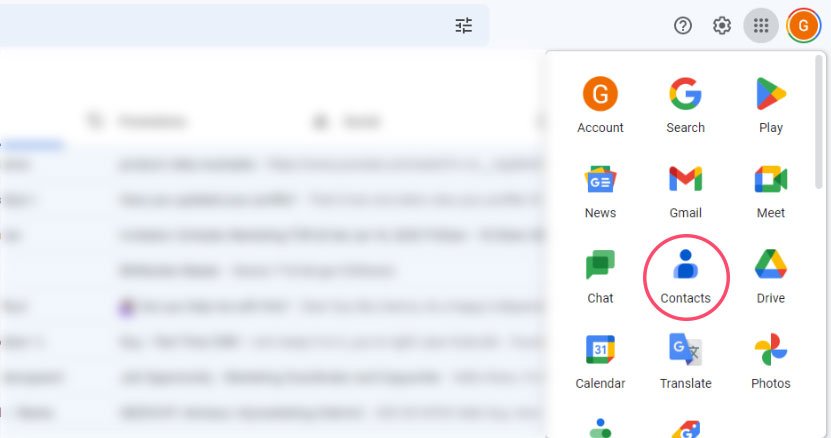
الخطوة 2: حدد جهات الاتصال الخاصة بك
حدد جميع جهات الاتصال التي تريد إضافتها إلى مجموعة البريد الإلكتروني التي توشك على إنشائها. يمكنك أيضًا إنشاء جهات اتصال جديدة أو استيرادها.
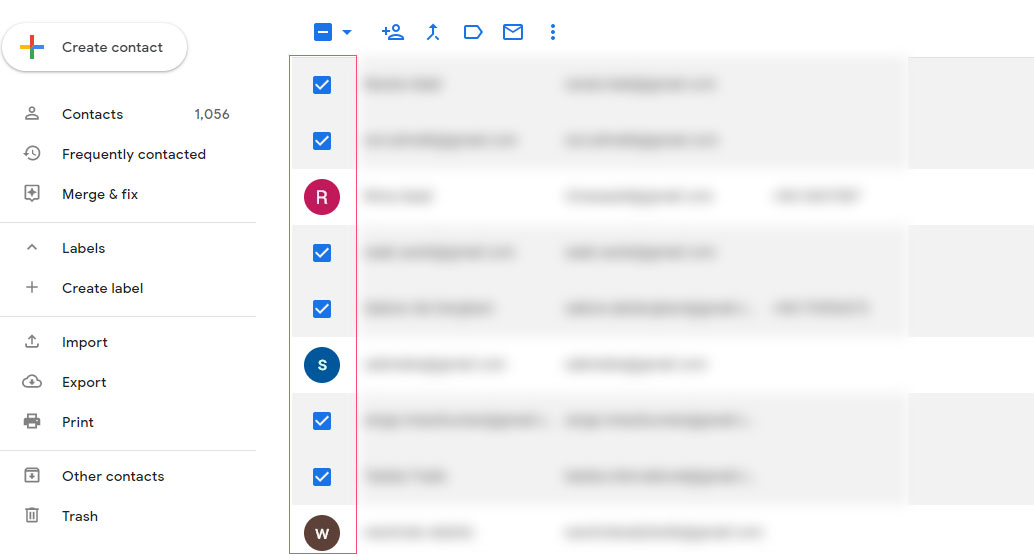
الخطوة 3: إنشاء تسمية المجموعة
في شريط القائمة العلوي، انقر على أيقونة التسمية (الأوسط)، وحدد إنشاء تسمية .
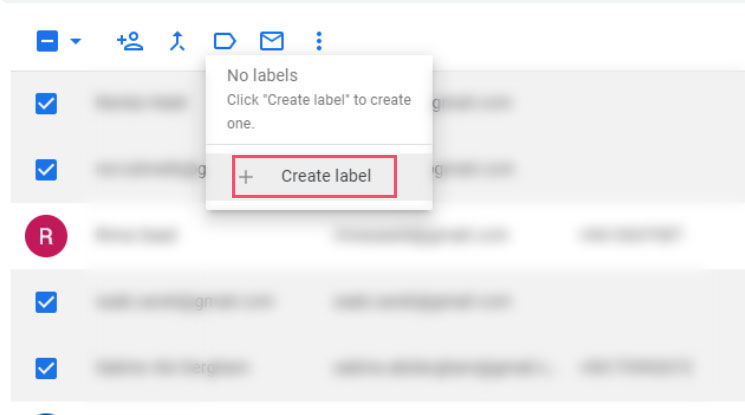
يمكنك بعد ذلك تسمية مجموعة البريد الإلكتروني الجديدة الخاصة بك. في هذا المثال، استخدمنا "مجموعة الاختبار 1" كاسم لمجموعة Gmail الخاصة بنا.
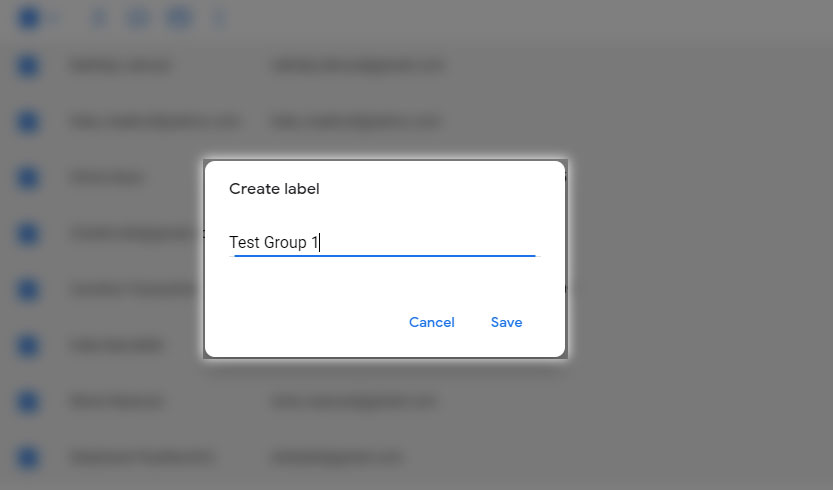
وفويلا. لقد قمت للتو بإنشاء أول مجموعة بريد إلكتروني لك في Gmail. يمكنك الآن العثور على مجموعتك في القائمة اليمنى لتطبيق جهات الاتصال لديك.
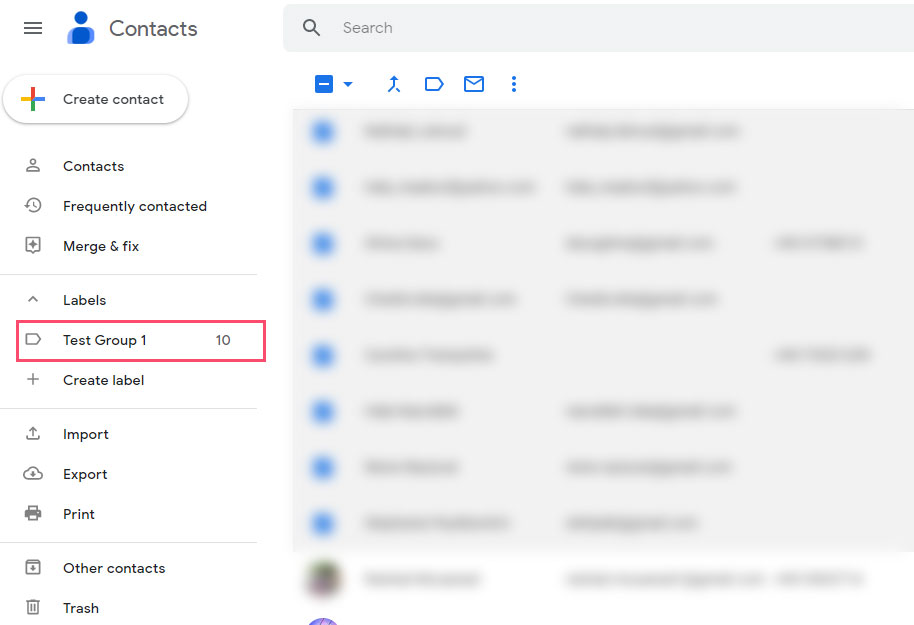
يعد استخدام جهات اتصال Google لإنشاء مجموعات Gmail هو الحل الأمثل للاستخدام الشخصي أو التجاري الصغير حيث ترسل بريدًا إلكترونيًا بشكل متكرر إلى نفس الأشخاص.
ومع ذلك، فإن هذه الطريقة غير مناسبة للمواقف التي تحتاج فيها إلى ميزات متقدمة مثل أرشفة الرسائل أو المناقشات المترابطة أو إدارة الأعضاء.
وهو ما يقودنا إلى الطريقة رقم 2. هذه المرة، سنقوم بإنشاء مجموعة Gmail باستخدام تطبيق يسمى مجموعات Google.
الطريقة رقم 2: مع مجموعات جوجل
إذا كنت تبحث عن منصة قوية لاستضافة المناقشات الجماعية وإدارة الأعضاء، فإن المجموعات هي خيارك الأفضل. سنوضح لك في هذا القسم كيفية إنشاء مجموعة بريد إلكتروني باستخدام مجموعات Google ودعوة بعض الأعضاء للانضمام.
الخطوة 1: افتح مجموعات جوجل
بالنسبة للمبتدئين، انتقل إلى موقع مجموعات Google وقم بتسجيل الدخول إلى حسابك.
الخطوة 2: قم بإنشاء مجموعة Google الخاصة بك
انقر فوق الزر "إنشاء مجموعة" (في الزاوية العلوية اليسرى من شاشتك).
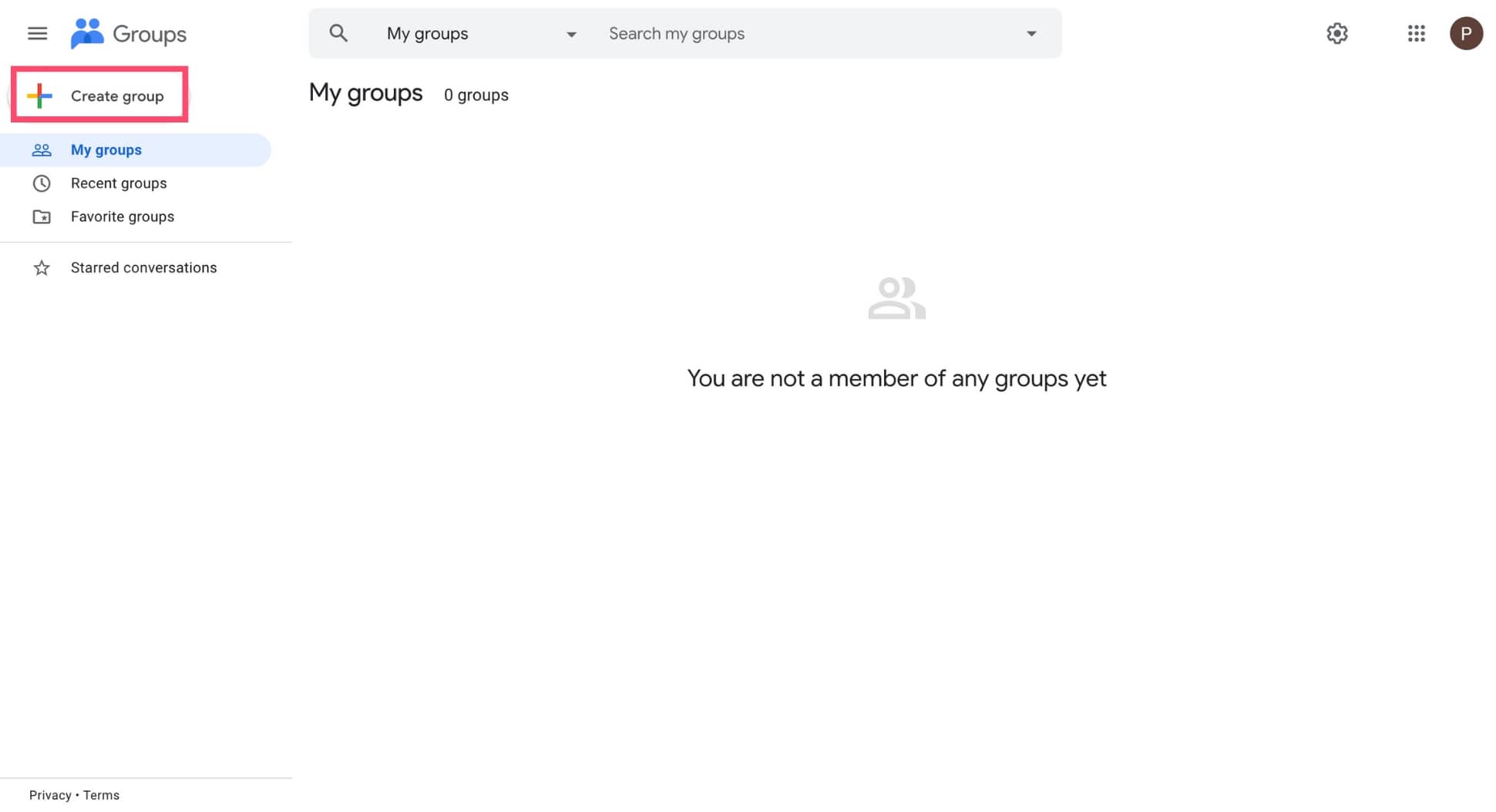
ثم أدخل اسم مجموعة البريد الإلكتروني الخاصة بك. يمكنك أيضًا تعديل البريد الإلكتروني لمجموعتك وإضافة وصف للمجموعة. بمجرد الانتهاء، انقر فوق التالي.
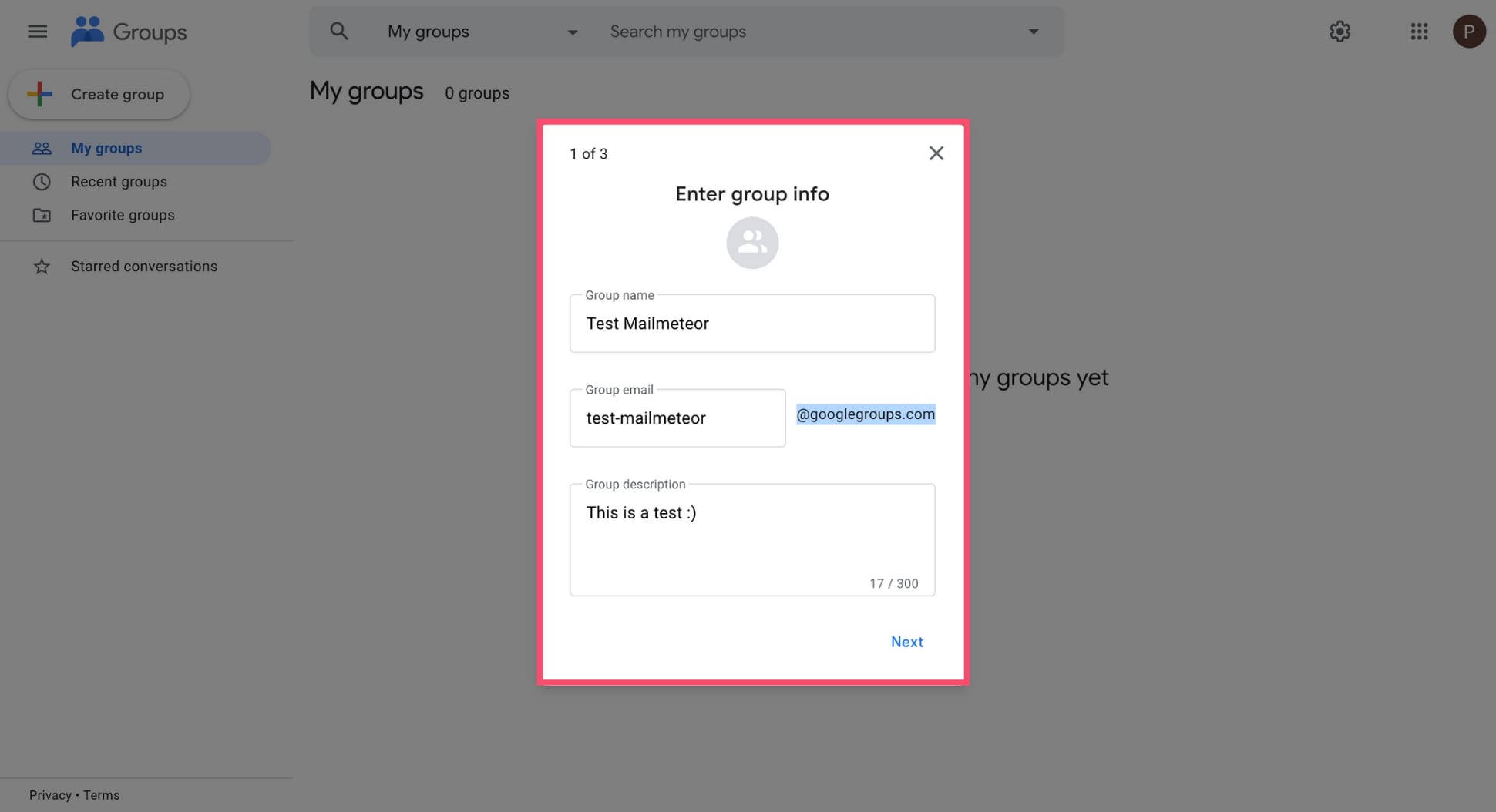
الخطوة 3: اختر إعدادات الخصوصية الخاصة بك
قم بتكوين إعدادات الخصوصية لمجموعة البريد الإلكتروني الخاصة بك. يتيح لك جوجل تحديد…
- من يمكنه البحث عن مجموعتك
- من يمكنه الانضمام إلى مجموعتك
- من يمكنه عرض المحادثات
- من يستطيع النشر
- ومن يمكنه مشاهدة أعضاء مجموعتك
بمجرد أن تصبح راضيًا عن إعداداتك، انقر فوق "التالي" .

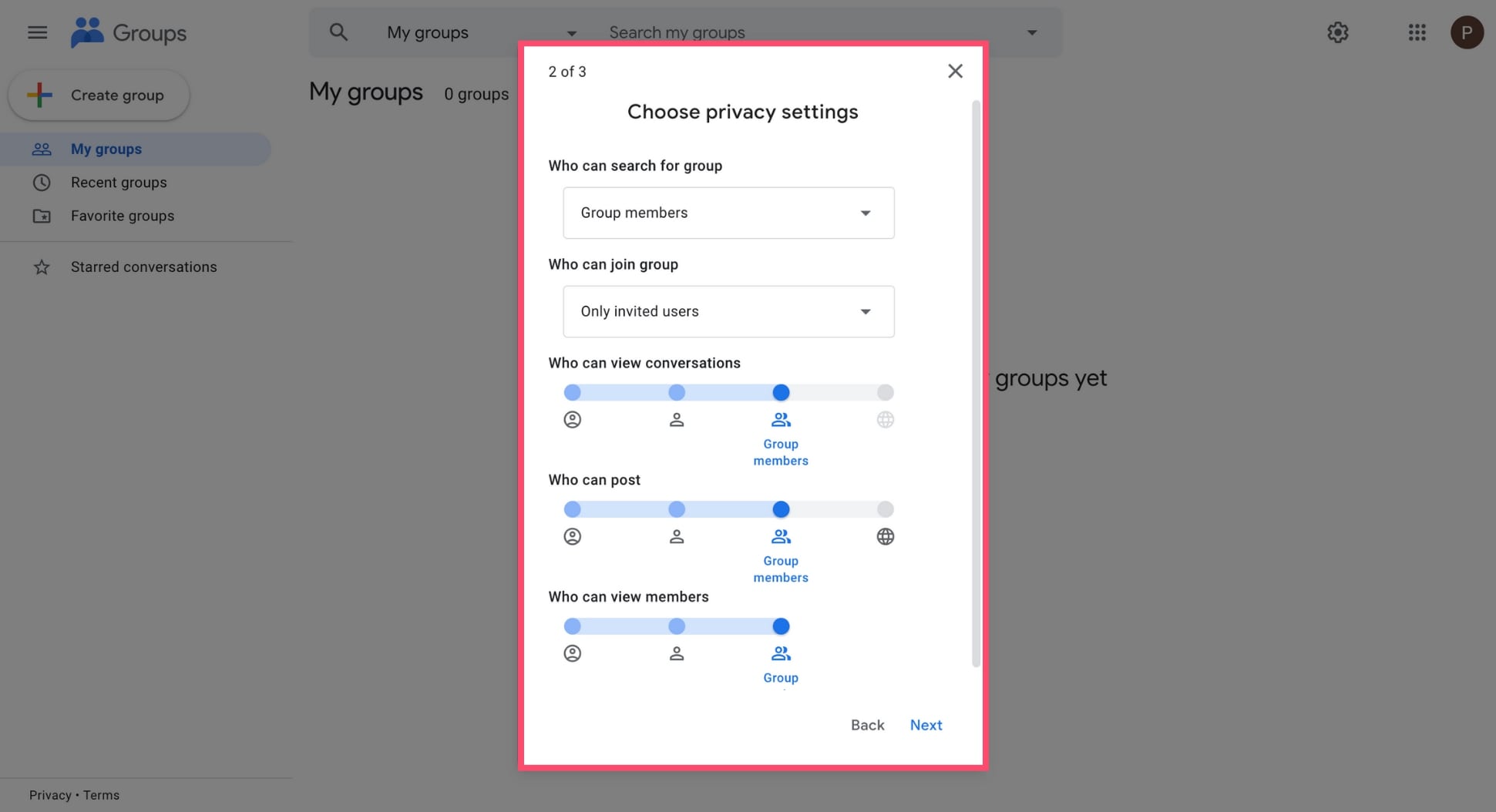
الخطوة 4: دعوة الأعضاء
يمكنك الآن دعوة الأعضاء للانضمام إلى مجموعتك. للقيام بذلك، ما عليك سوى كتابة عنوان البريد الإلكتروني لجهات الاتصال الخاصة بك. يمكنك بعد ذلك كتابة ملاحظة قصيرة لشرح الغرض من مجموعتك وسبب دعوتهم للانضمام. للتأكيد، انقر فوق إنشاء مجموعة .
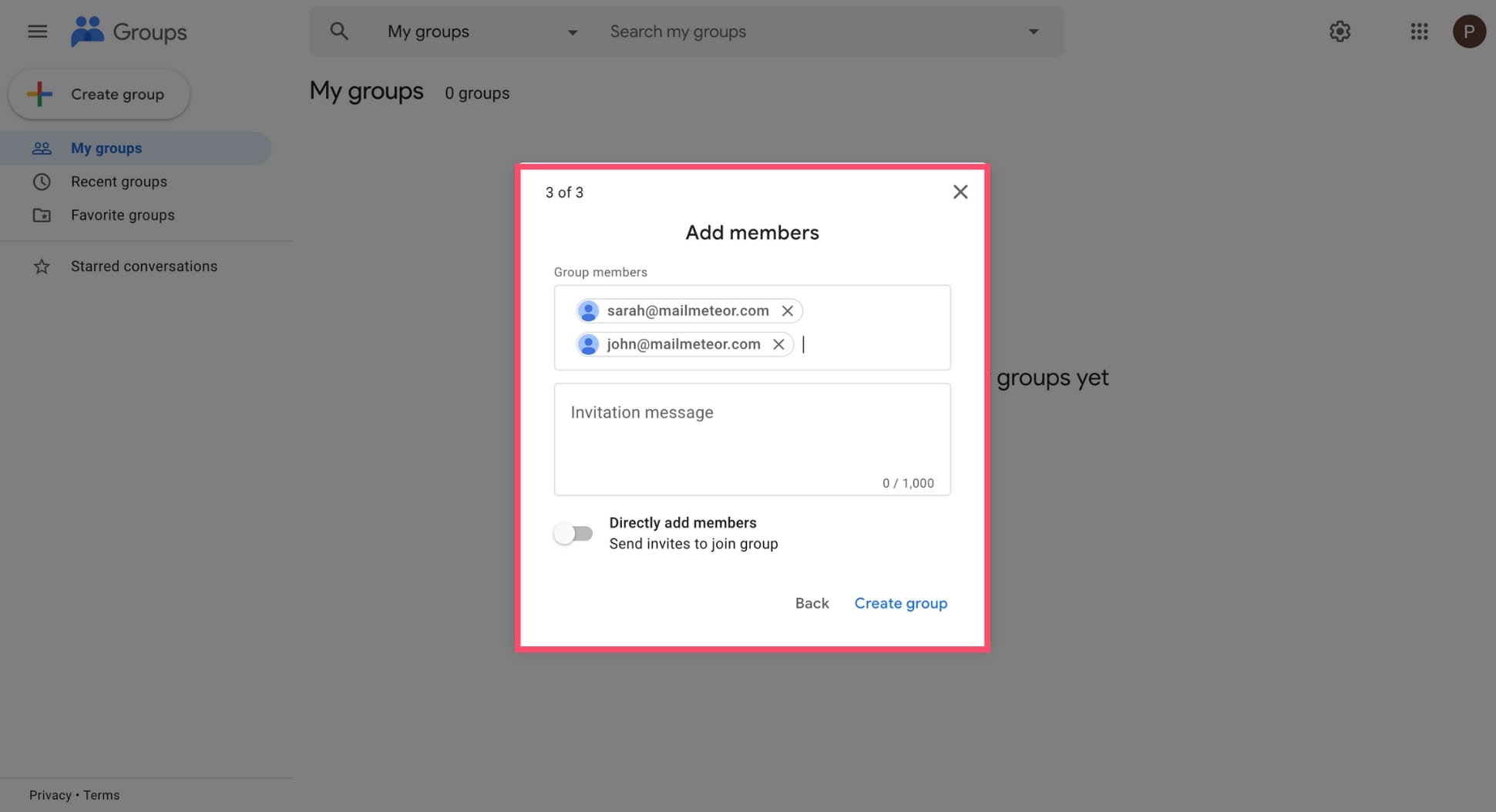
وهذا كل شيء. مجموعتك جاهزة الآن. يمكنك إرسال رسائل بريد إلكتروني إلى أعضاء مجموعتك وإضافة أعضاء أو إزالتهم ومشاركة الملفات والمزيد. ستجد مجموعة البريد الإلكتروني الجديدة الخاصة بك في اللوحة اليمنى لتطبيق مجموعات Google.
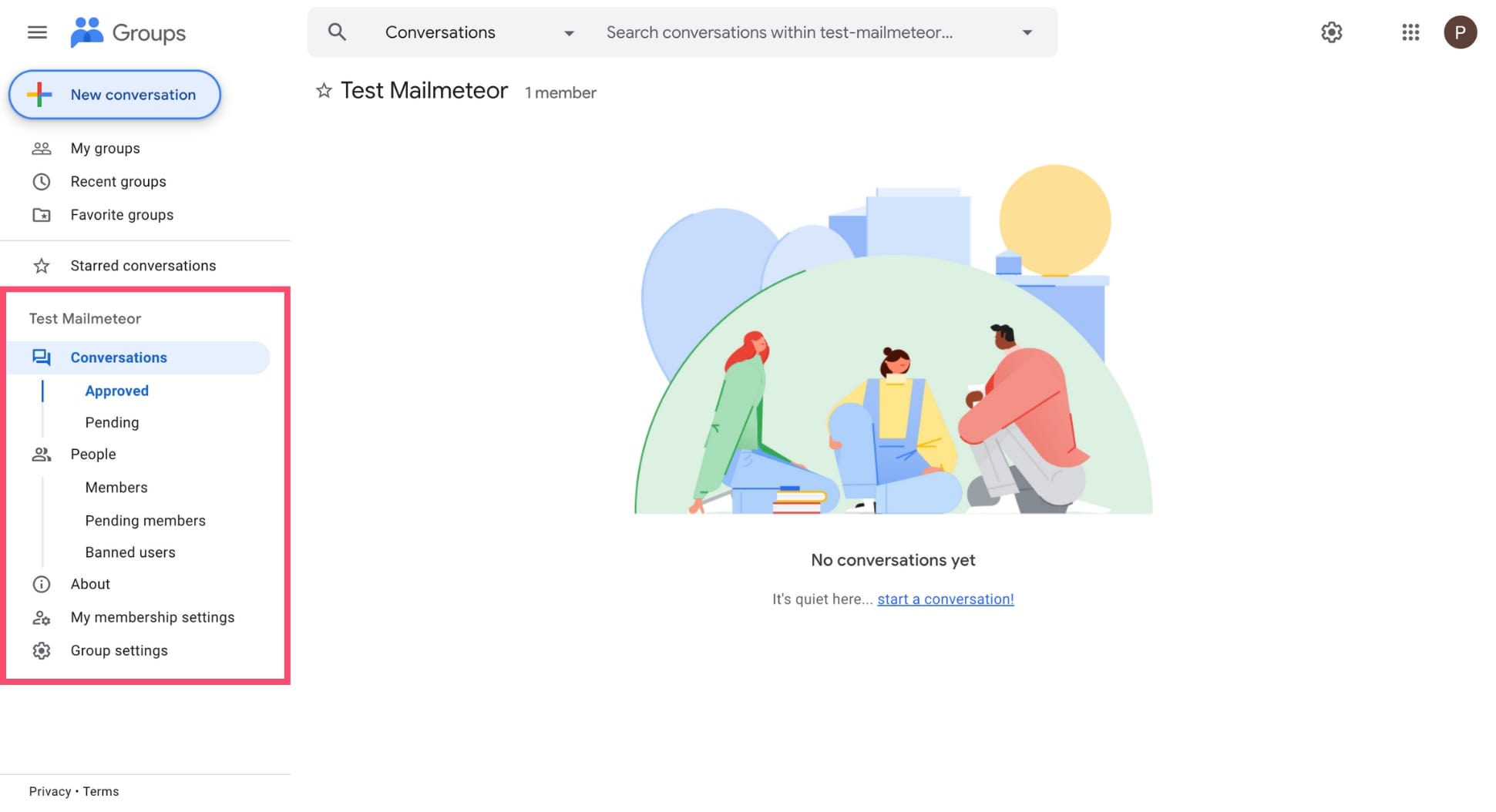
كيفية إرسال بريد إلكتروني جماعي في Gmail
الآن بعد أن قمت بإنشاء مجموعتك، حان الوقت لإرسال بريد إلكتروني إلى جميع أعضائها. العملية هي نفسها إلى حد كبير سواء قمت بإنشاء مجموعة البريد الإلكتروني الخاصة بك مع جهات الاتصال أو المجموعات. إليك كيفية إرسال رسائل البريد الإلكتروني الجماعية في Gmail.
الخطوة 1: قم بتأليف بريدك الإلكتروني
قم بتسجيل الدخول إلى حساب Gmail الخاص بك، وانقر فوق "إنشاء" ، واكتب بريدك الإلكتروني كما تفعل عادةً.
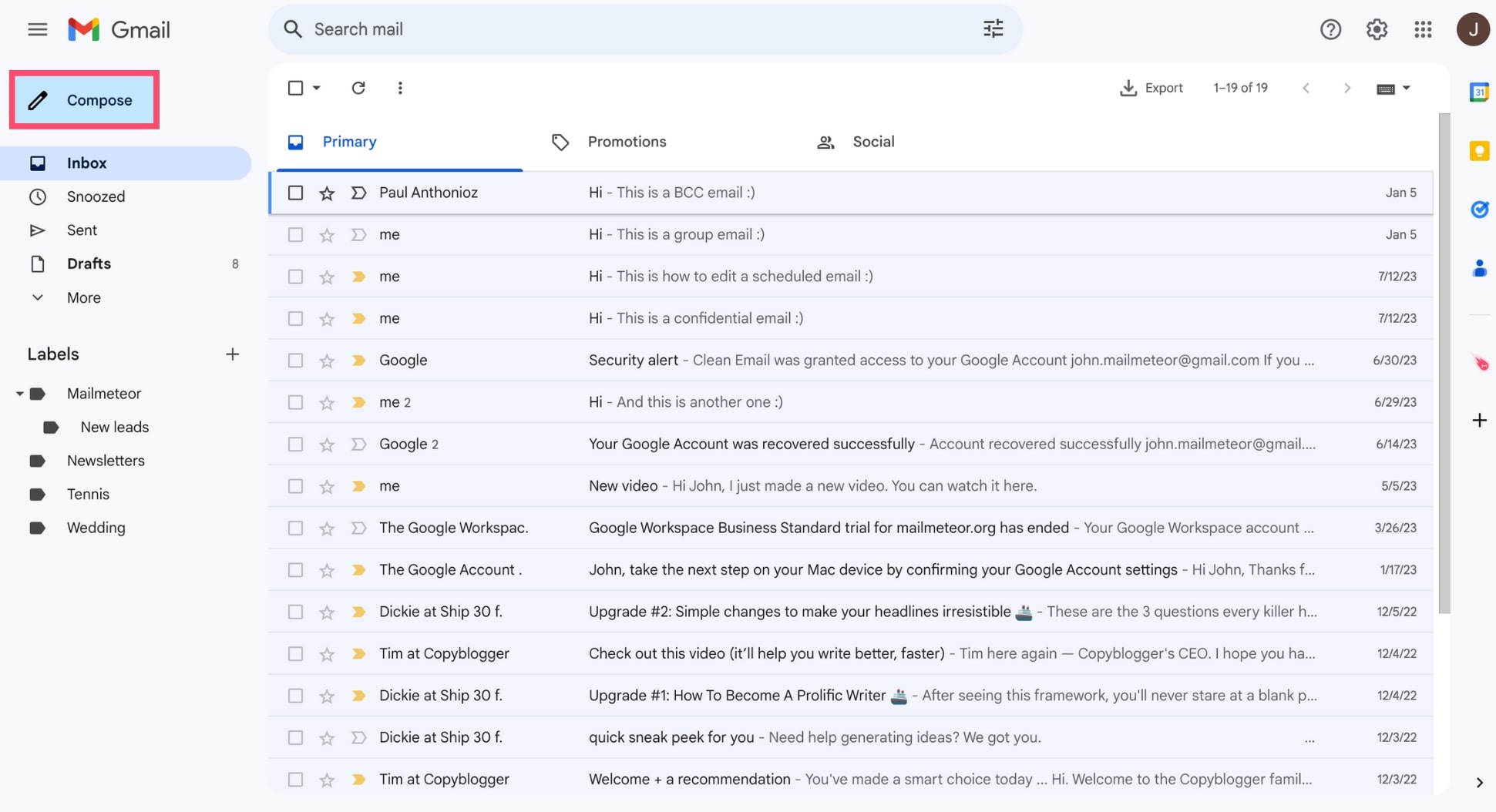
الخطوة 2: أدخل اسم مجموعة البريد الإلكتروني الخاصة بك في الحقل "إلى".
بمجرد أن يصبح المحتوى الخاص بك جاهزًا، وتكتب سطر موضوع جذابًا، انتقل إلى الحقل "إلى" وابدأ في كتابة اسم مجموعتك.
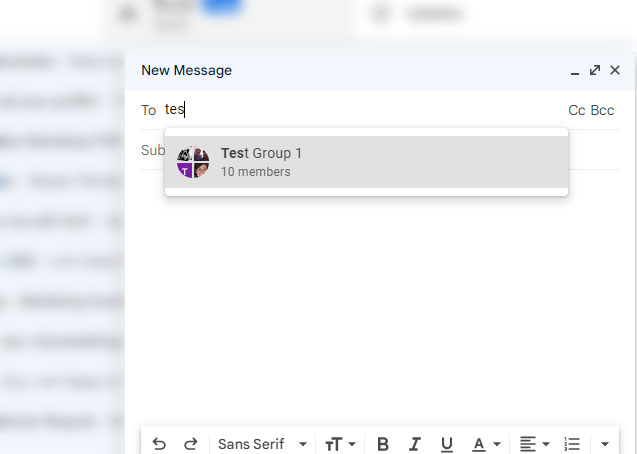
الخطوة 3: أرسل بريدًا إلكترونيًا لمجموعتك
حدد مجموعتك، أو مجموعات متعددة (يمكنك أيضًا إضافة عناوين فردية ونسخ) واضغط على إرسال .
قيود مجموعة Gmail
بعد إنشاء مجموعة Gmail (أو العديد منها)، يمكنك الآن الوصول إلى مجموعات مجمعة من عناوين البريد الإلكتروني. سيوفر لك هذا الكثير من الوقت والصداع عند إرسال رسائل البريد الإلكتروني الجماعية. ومع ذلك، فإن مجموعات Gmail لها قيود.
تغييرات متكررة
بالنسبة للمبتدئين، سيتعين عليك تحديث جهات الاتصال المدرجة في مجموعاتك يدويًا. قد يصبح إجراء تعديلات على جهات الاتصال ومعلوماتها أمرًا معقدًا أثناء التنقل داخل الصفحات والطبقات وخارجها. على عكس استخدام Mailmeteor، حيث يمكنك إدارة جهات الاتصال الخاصة بك من جداول بيانات Google باستخدام أعمدة يمكن تصفيتها وتقسيمها بوضوح.
الردود والمتابعة
بعد إرسال بريدك الإلكتروني الأول، إذا كنت تتوقع ردودًا أو تخطط لتسلسل رسائل البريد الإلكتروني الخاصة بك، فربما لا تكون مجموعات Gmail مناسبة لك. ستؤدي المتابعة مع كل فرد في المجموعة إلى إرباك بعض جهات الاتصال الخاصة بك، كما أنها تزيد من الفوضى. علاوة على ذلك، لا يدعم Gmail تسلسلات البريد الإلكتروني حتى الآن.
التخصيص المحدود
على الرغم من أنه يمكنك تخصيص محتوى رسائل البريد الإلكتروني الخاصة بك لمجموعات محددة من جهات الاتصال، إلا أنه لا يمكنك التخصيص لكل جهة اتصال. يمكنك التغلب على هذه المشكلة باستخدام ميزة Gmail Multi-Send المحدودة إلى حد ما (إذا كنت مؤهلاً)، أو الأفضل من ذلك، تثبيت الوظيفة الإضافية Mailmeteor لتخصيص رسائل البريد الإلكتروني لمجموعتك في دقائق.
أفضل بديل لمجموعات Gmail
إذا كنت تريد إرسال رسائل بريد إلكتروني جماعية مع رسالة مخصصة لكل مستلم، فقد ترغب في التفكير في استخدام أداة دمج البريد مثل Mailmeteor، منصة البريد الإلكتروني رقم 1 في Gmail.
باستخدام Mailmeteor، يمكنك إنشاء قالب بريد إلكتروني وإضافة بعض المحتوى الديناميكي لإرسال رسائل بريد إلكتروني جماعية تبدو شخصية. ولكن هناك المزيد. يمكنك أيضًا تتبع رسائل البريد الإلكتروني لمجموعتك في الوقت الفعلي وأتمتة متابعاتك.
تتيح لك خطتنا المجانية إرسال بريد إلكتروني إلى مجموعة تصل إلى 50 مستلمًا يوميًا مباشرةً من صندوق بريد Gmail الخاص بك. وإذا كنت بحاجة إلى إرسال بريد إلكتروني إلى مجموعات أكبر؟ يمكنك التبديل إلى إحدى خططنا المدفوعة لإرسال ما يصل إلى 2000 رسالة يوميًا.
أسئلة مكررة
كيف أقوم بإنشاء قائمة بريد إلكتروني جماعية في Gmail؟
لإنشاء قائمة بريد إلكتروني جماعية في Gmail، يمكنك استخدام تطبيق جهات الاتصال لإنشاء مجموعة بريد إلكتروني. وبدلاً من ذلك، يمكنك استخدام دمج البريد مثل Mailmeteor.
كيف أرسل بريدًا إلكترونيًا جماعيًا ولكن لا أظهر جميع المستلمين؟
يمكنك إرسال رسائل بريد إلكتروني جماعية دون إظهار جميع المستلمين عن طريق كتابة اسم مجموعة البريد الإلكتروني الخاصة بك في الحقل "نسخة مخفية الوجهة" بدلاً من استخدام الحقل "إلى".
كم عدد رسائل البريد الإلكتروني التي يمكن أن تكون في مجموعة Gmail؟
يتيح لك Gmail إنشاء أي عدد تريده من مجموعات البريد الإلكتروني. ويمكنك إضافة أي عدد تريده من جهات الاتصال إلى مجموعاتك. ومع ذلك، لن تتمكن من إرسال بريد إلكتروني واحد إلى إجمالي أكثر من 500 مستلم. للتواصل مع المزيد من الأشخاص، يمكنك الاشتراك في إحدى منصات التسويق عبر البريد الإلكتروني، مثل Mailmeteor.
ما الفرق بين جهات اتصال Google ومجموعات Google؟
تتيح لك جهات اتصال Google إدارة جهات الاتصال الخاصة بك وتنظيمها في مجموعات بفضل ميزة تسمى "التصنيفات". هذه طريقة بسيطة لإرسال رسائل بريد إلكتروني جماعية إلى مجموعة من جهات الاتصال في Gmail.
مجموعات Google هي تطبيق مخصص يعمل مثل المنتدى. يمكنك استخدامه لاستضافة مناقشات مجموعتك وإدارة أعضاء المجموعة وأرشفة الرسائل والمزيد. هذا الخيار هو الأفضل للمجموعات أو المؤسسات الكبيرة.
- التسويق عبر البريد الإلكتروني
- دمج المراسلات
- بريد جوجل
- مرشد
